Zoom-tilisi säädösten mukauttaminen on ratkaisevaa sujuvalle ja tehokkaallealustan käytölle. Tämä opetusohjelma vie sinut askel askeleelta tärkeimpien asetusten ja toimintojen läpi, jotka auttavat sinua optimoimaan tilisi.
Tärkeimmät havainnot
- Voit muokata perustilitietojasi kohdan "Profiilini" alla, mukaan lukien sähköpostiosoite, aikavyöhyke, lisenssityyppi ja kieli.
- On olemassa turvallisuusvaihtoehtoja, kuten kaksivaiheinen todennus, suojataksesi tiliäsi.
- Kohtaamisasetukset ovat moninaisia: voit määrittää turvallisuusasetuksia, kuten odotushuoneita ja videovaihtoehtoja.
- Tallenteet ja puhelinasetukset antavat sinulle hallinnan tapaamisten historiasta.
Vaihe 1: Pääsy Zoom-tilillesi
Ensin sinun on kirjauduttava Zoom-tilillesi. Napsauta yläkulmassa kuvaketta, jotta pääset siihen. Täältä näet nimesi ja sähköpostiosoitteesi sekä nykyisen online-tilasi. Jos haluat, voit asettaa tilasi "Poissa" tai "Älä häiritse" -asetuksiin, jotta et ole saavutettavissa tietyn ajan.
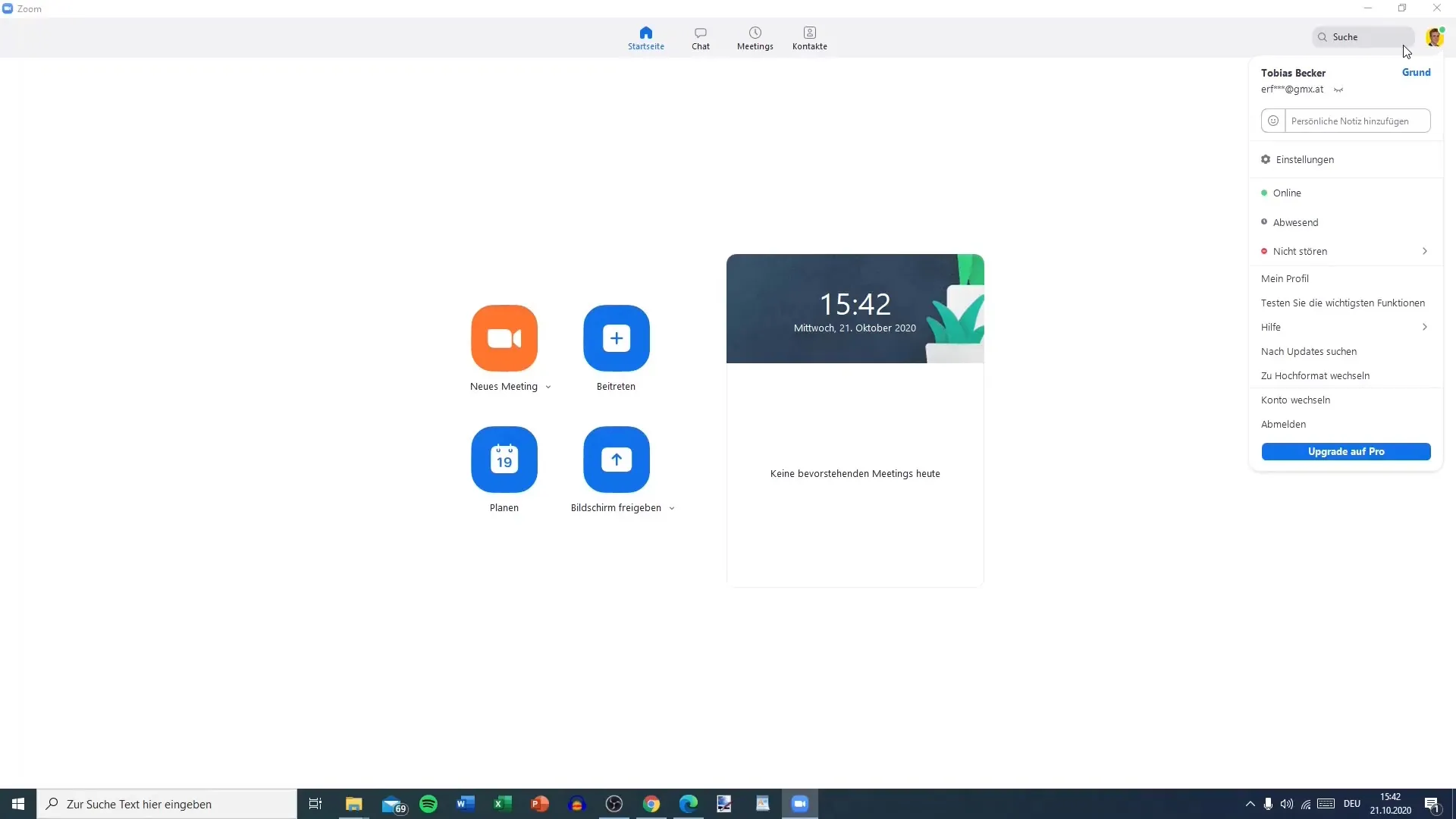
Vaihe 2: Profiilini
Napsauta "Profiilini", jotta sinut ohjataan selaimessa. Täältä löydät runsaasti asetuksia, joita voit mukauttaa. Tähän kuuluu erityisesti henkilökohtainen kokoustunnuksesi, jota tarvitaan välittömiin tapaamisiin. Tämä ID on luottamuksellinen eikä sitä tulisi jakaa julkisesti. Lisäksi osio näyttää yleiskatsauksen lisenssityypistäsi, joka kattaa esimerkiksi enintään 100 osallistujaa.
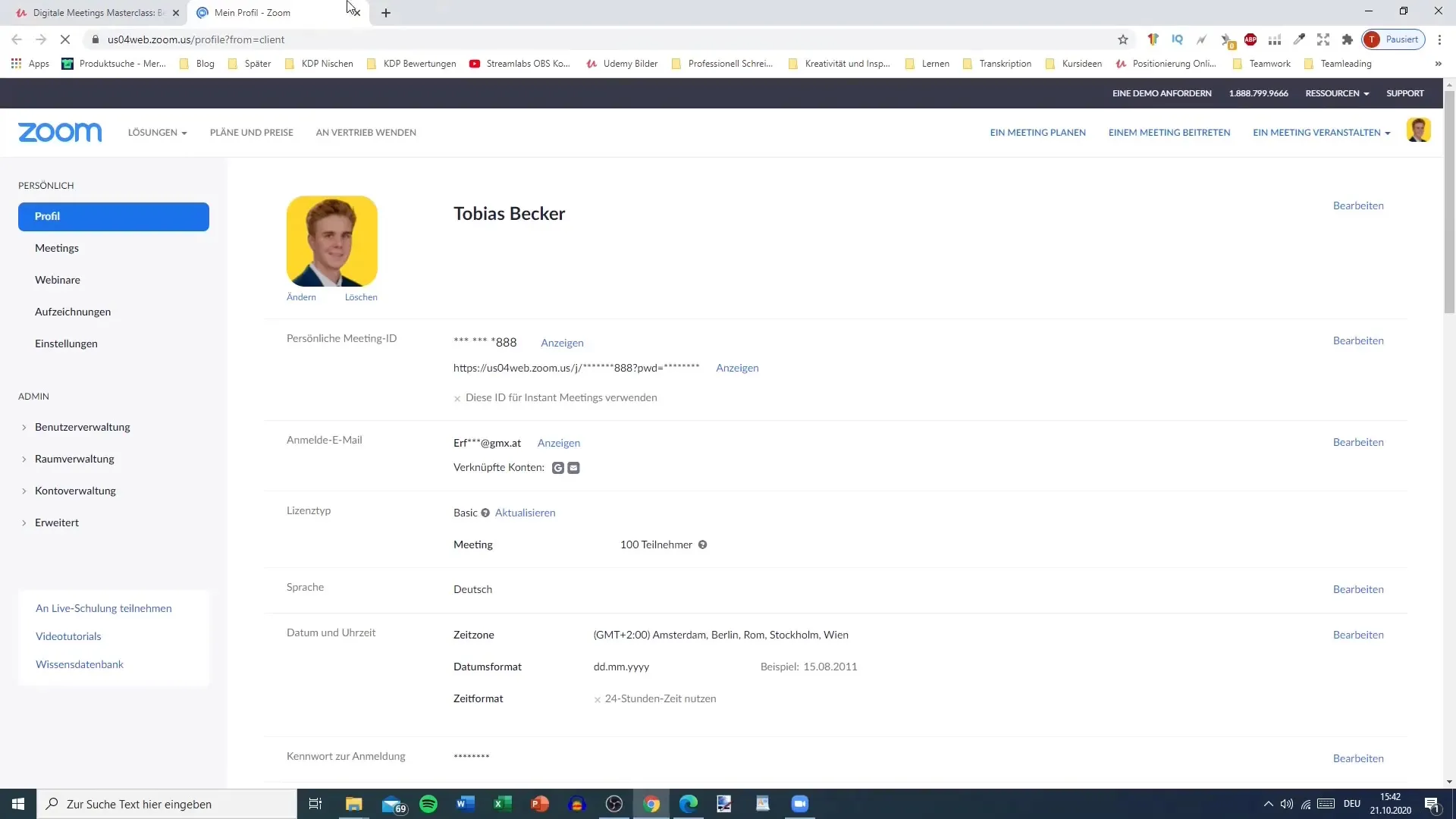
Vaihe 3: Tilin tietojen muokkaaminen
Voit muuttaa tilisi tietoja napsauttamalla "Muokkaa". Täältä voit vaihtaa päivämäärämuotoa, aikavyöhykettä ja kieliasetuksia. Muista tallentaa muutokset säännöllisesti.
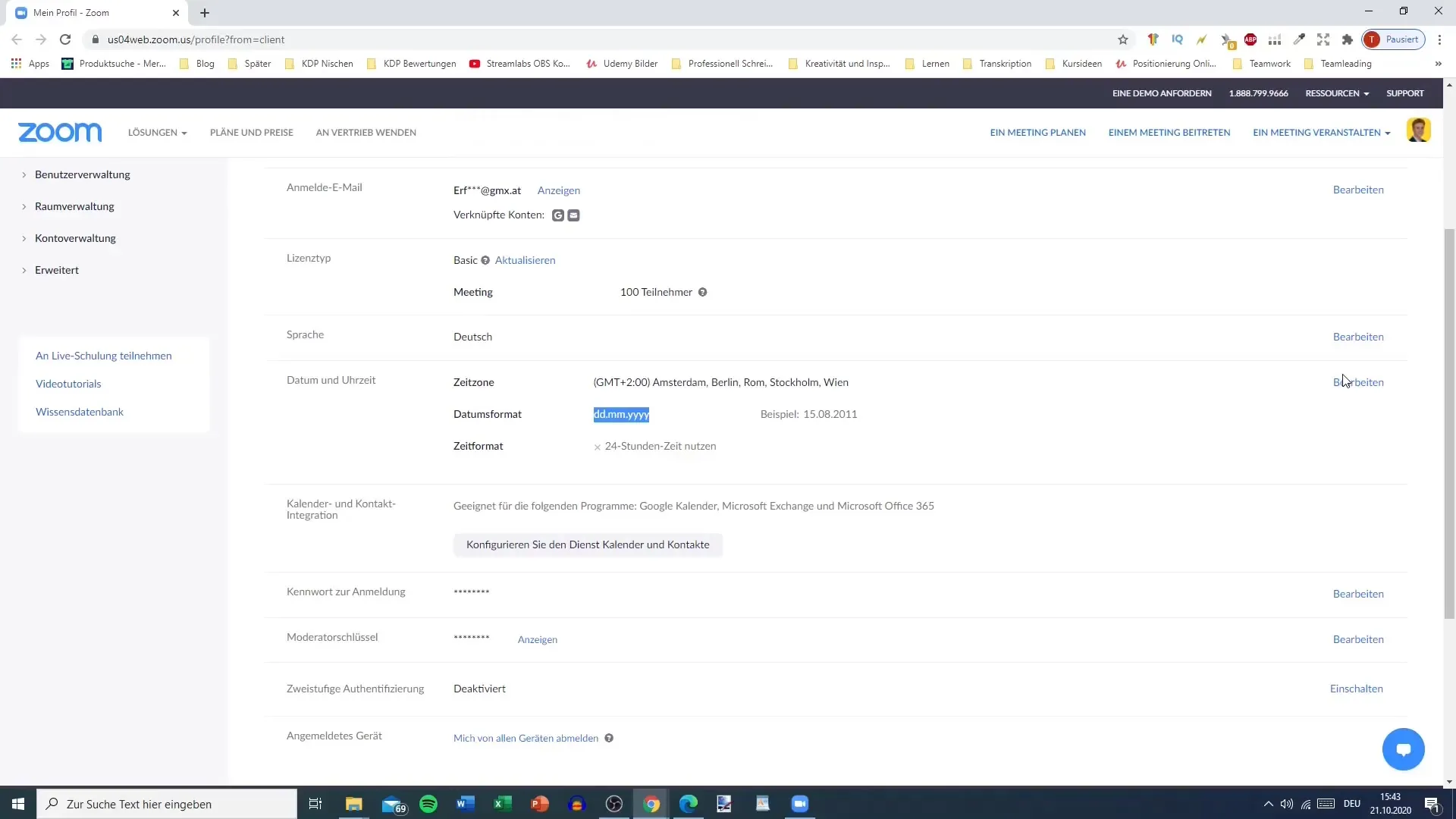
Vaihe 4: Synkronointi muiden sovellusten kanssa
Tässä osiossa voit myös synkronoida yhteystietosi ja kalenterisi, jotta voit pitää tapaamisista paremmin huolta. Tämä on erityisen hyödyllistä, jos käytät Office-tuotteita, kuten Outlookia tai Google-kalenteria.
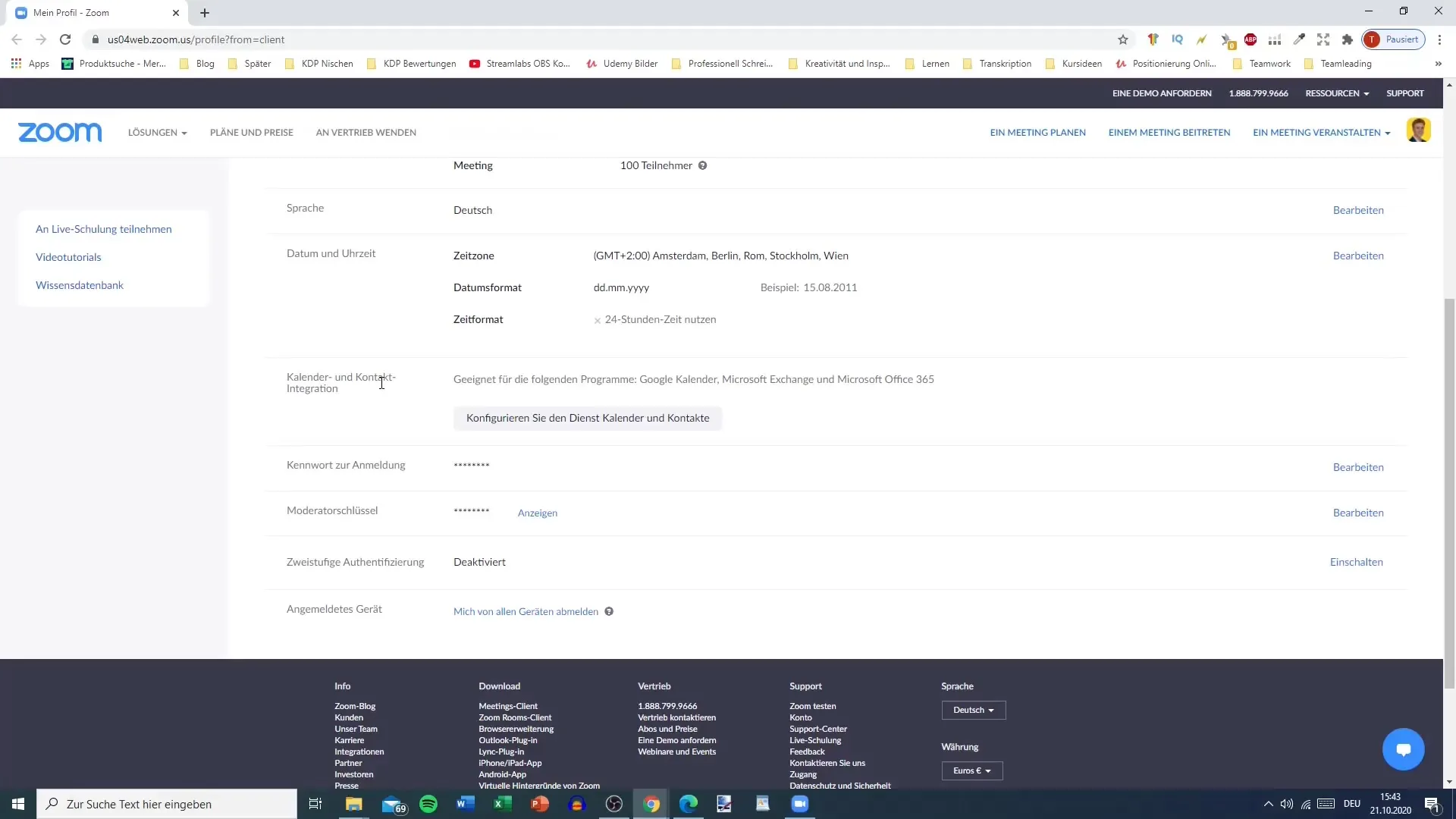
Vaihe 5: Turvallisuusasetukset
Tärkeä asetus on kaksivaiheisen todennuksen käyttöönotto. Tämän toiminnon avulla saat lisäturvaa, koska tarvitset kaksi erilaista kirjautumistapaa. Voit myös kirjautua ulos kaikilta laitteiltasi, jos haluat varmistaa, ettei kukaan pääse tilillesi.
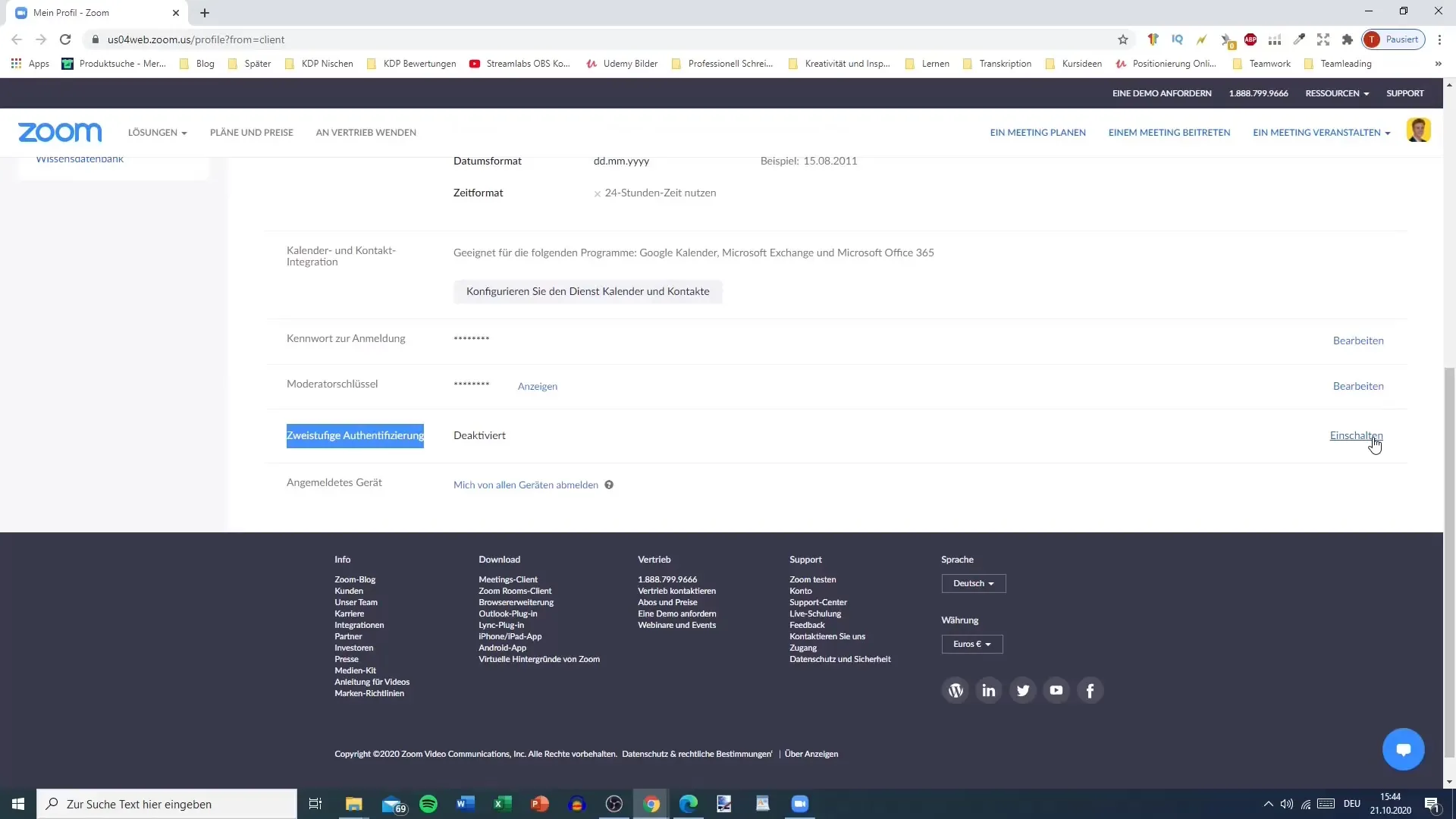
Vaihe 6: Pääsy tapaamisiin ja webinaareihin
Seuraavassa osiossa voit työstää tapaamisiin, webinaareihin ja tallenteihin liittyviä asioita. Täältä näet, mitkä tapaamiset olet jo suunnitellut ja kuinka voit osallistua niihin tai luoda uusia tapaamisia.
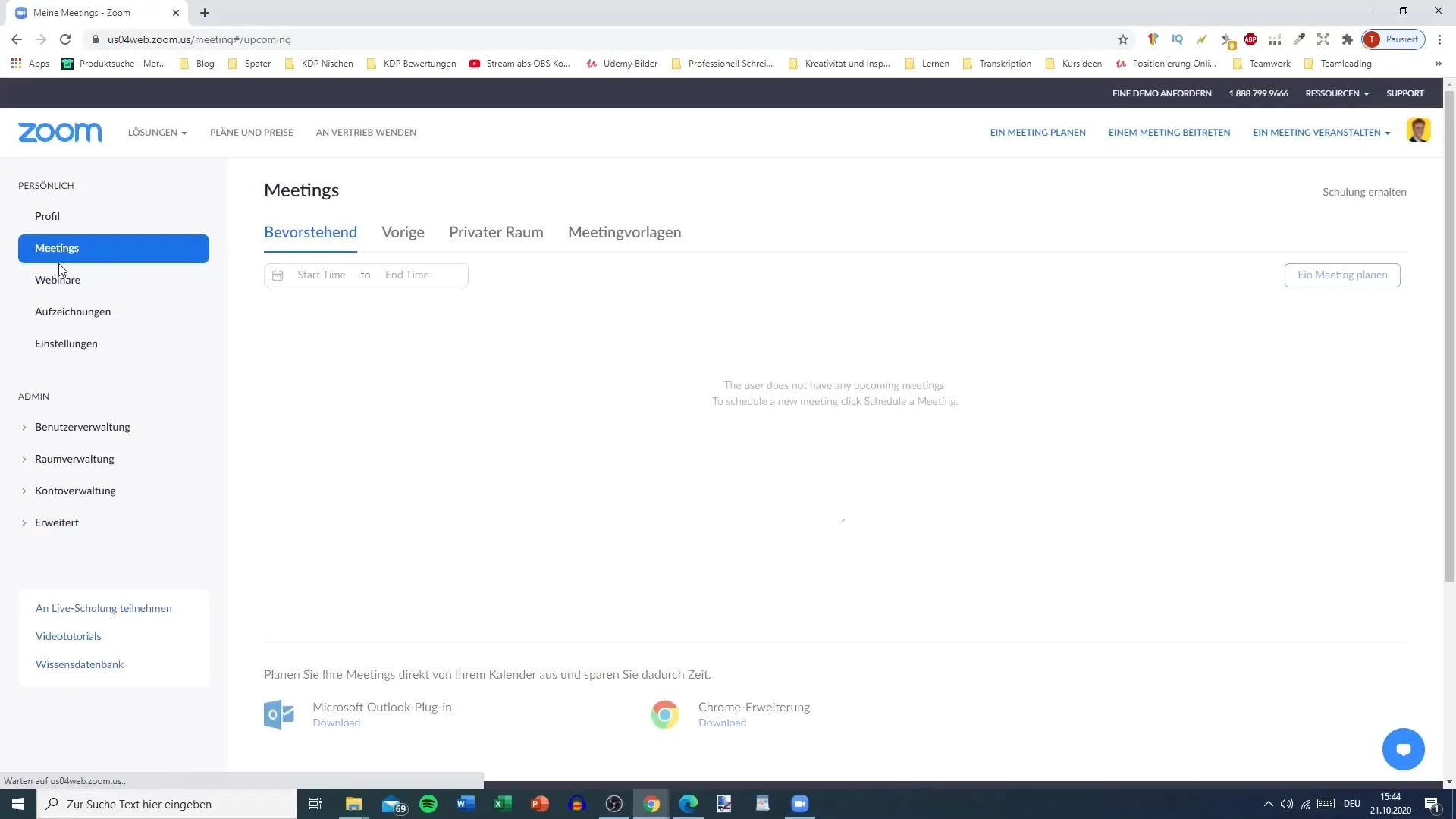
Vaihe 7: Kokousasetukset
Kokousasetusten alta voit säätää, onko uusille osallistujille odotushuone. Voit myös näyttää isäntävideon ja asettaa osallistujien oikeuksia, kuten sen, voivatko he jakaa näyttöä esityksen aikana.
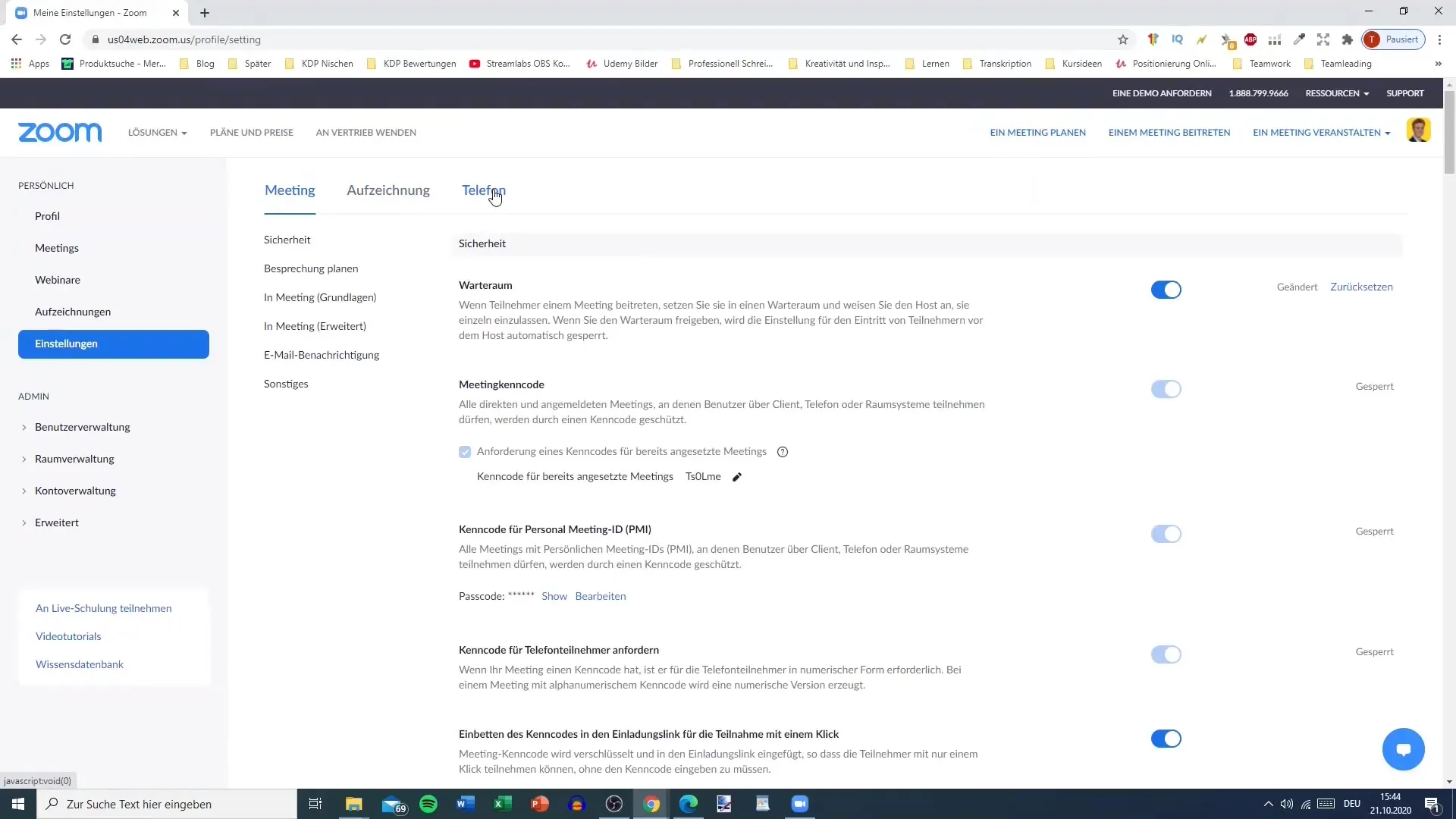
Vaihe 8: Chat- ja osallistujavaihtoehdot
Päätä, saavatko osallistujat lähettää viestejä toisilleen chatissa ja onko yksityisviestintä sallittua. Tämä voi olla erittäin hyödyllistä tiettyjen tietojen vaihtamiseen tapaamisen aikana ilman, että kaikki muut osallistujat näkevät, mistä puhutaan.
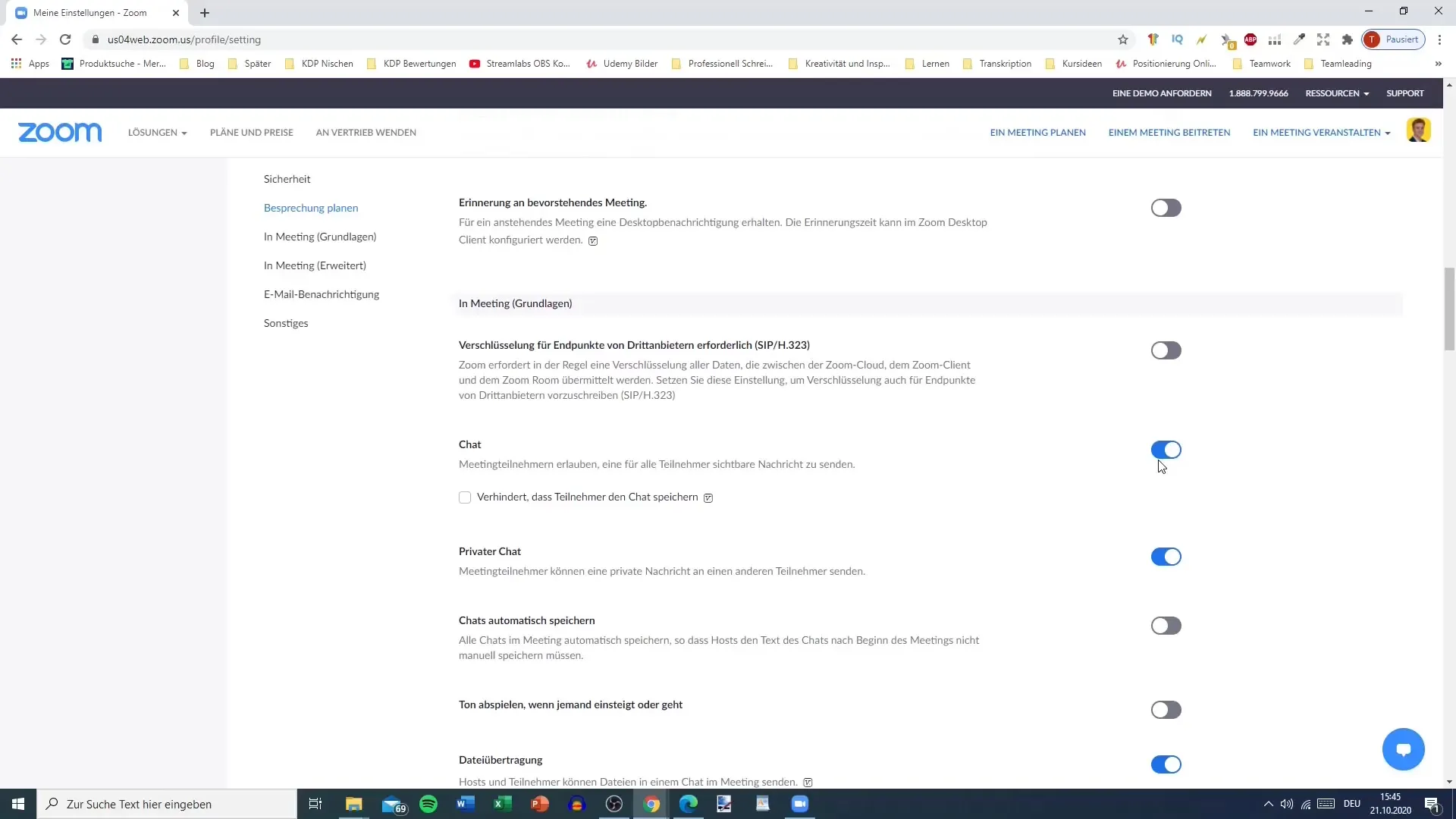
Vaihe 9: Tallennus- ja puhelinasetukset
Voit määrittää, onko sinulla tai osallistujilla mahdollisuus tallentaa kokouksia. On myös tärkeää tarkistaa puhelinasetukset. Täältä voit asettaa, miten puhelut integroidaan kokouksiisi.
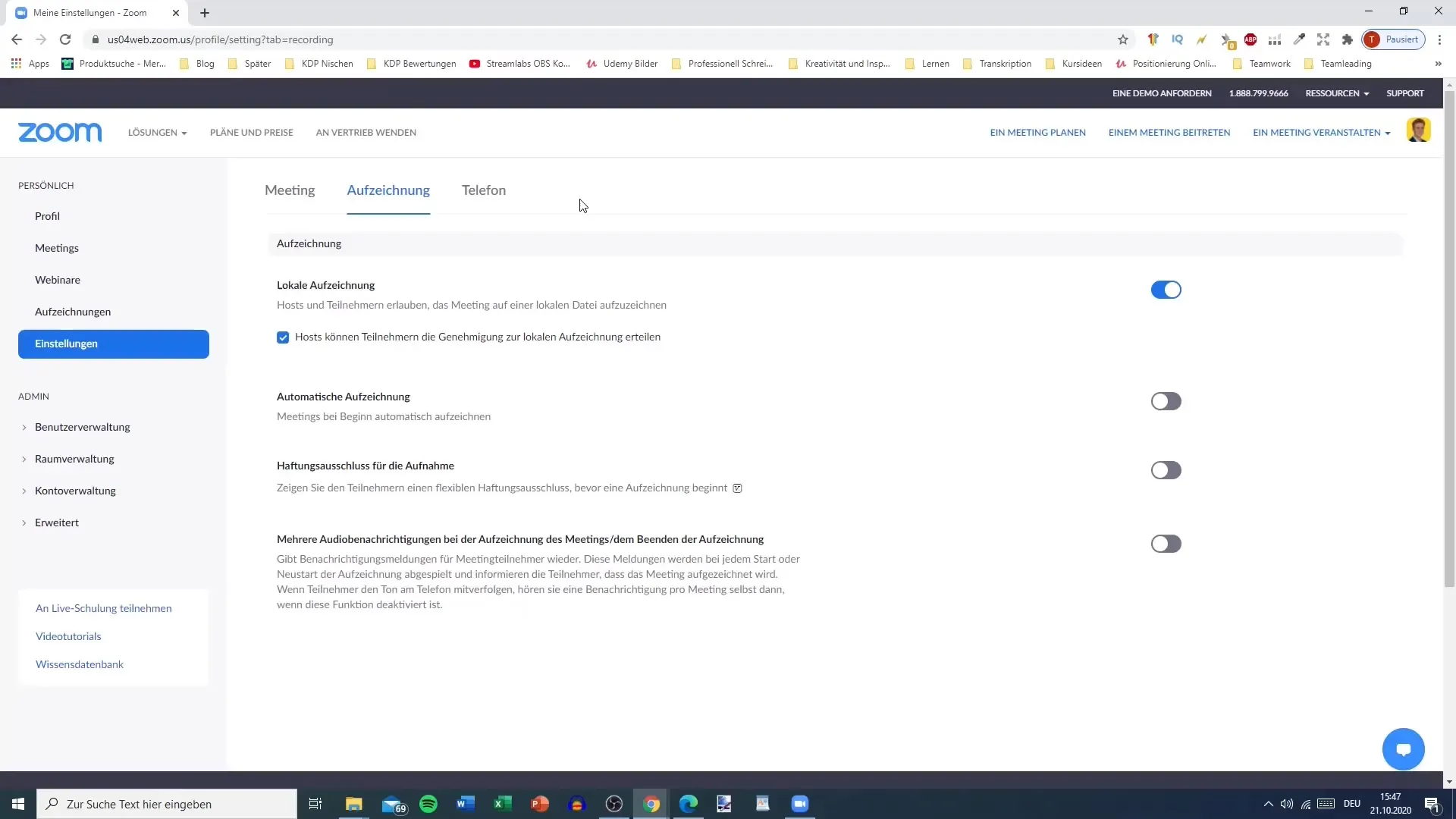
Vaihe 10: Hallinnoi ylläpitäjän oikeuksia
Jos olet ylläpitäjä, voit Käyttäjä-, ryhmä- ja lisenssihallinnan. Täällä voit myös määrittää maksutavat suunnitelmillesi, jos käytät maksullista tiliä.
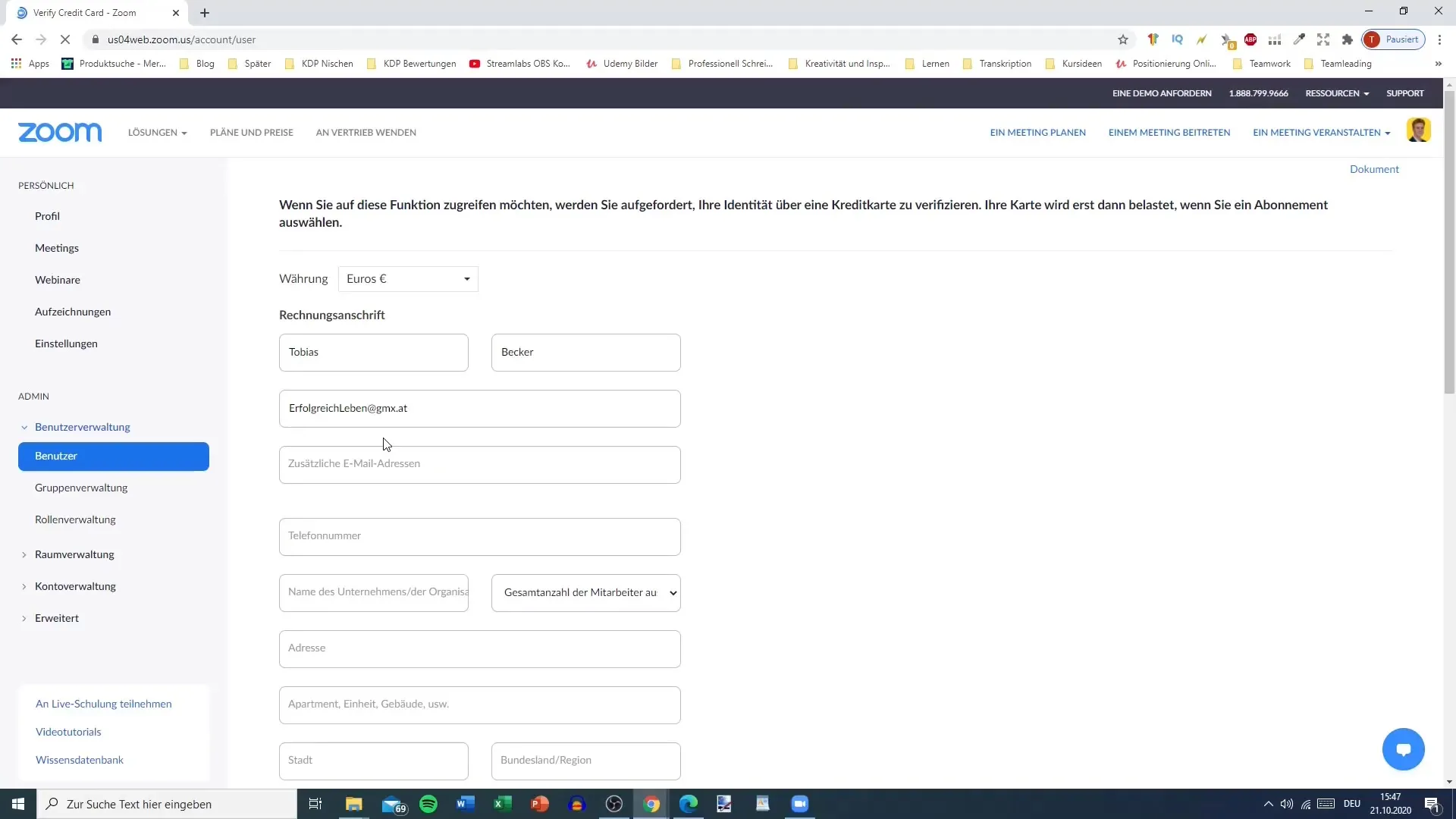
Yhteenveto – Zoom-tiliasetukset: kattava opas
Tässä opetusohjelmassa käsittelin Zoom-tiliasetusten tärkeitä näkökohtia, mukaan lukien profiilisi mukauttamisen, turvallisuusasetukset, kokousasetukset ja käyttäjäoikeuksien hallinnan. Oikealla asetusten konfiguroinnilla voit varmistaa, että kokouksesi ovat tehokkaita ja turvallisia.
UKK
Kuinka kirjaudun Zoomiin?Mene Zoom-verkkosivustolle ja napsauta "Kirjaudu sisään".
Voinko käyttää Zoom-tiliäni useilla laitteilla?Kyllä, voit kirjautua tilillesi useilla laitteilla.
Mitä teen, jos olen unohtanut salasanani?Käytä "Unohtuiko salasana?" -toimintoa kirjautumissivulla nollataksesi salasanasi.
Kuinka voin hallita kokouksen osallistujia?Voit määrittää kokousasetuksissa, mitä oikeuksia osallistujilla on, mukaan lukien pääsy chattiin ja näyttöjakamiseen.


